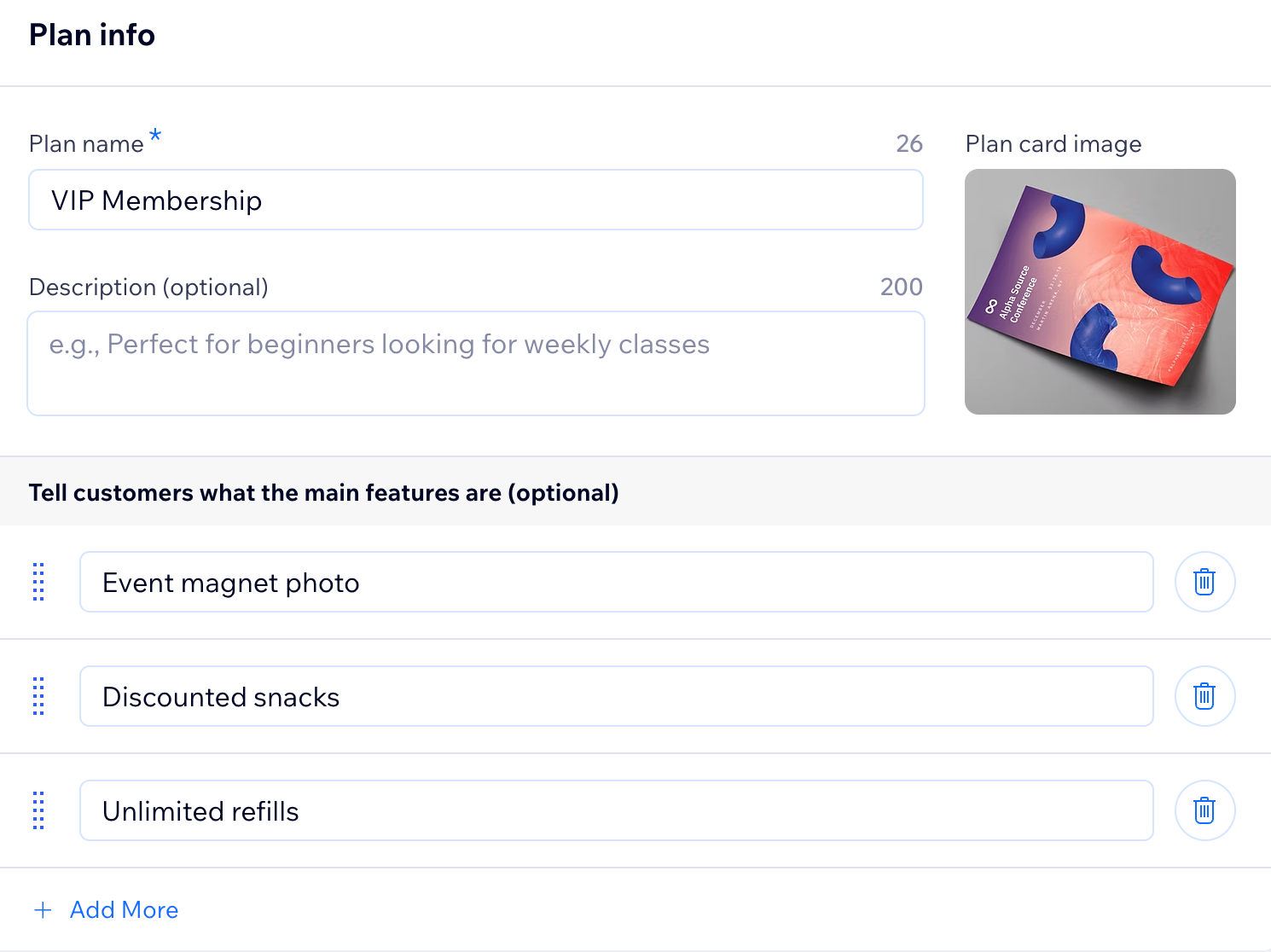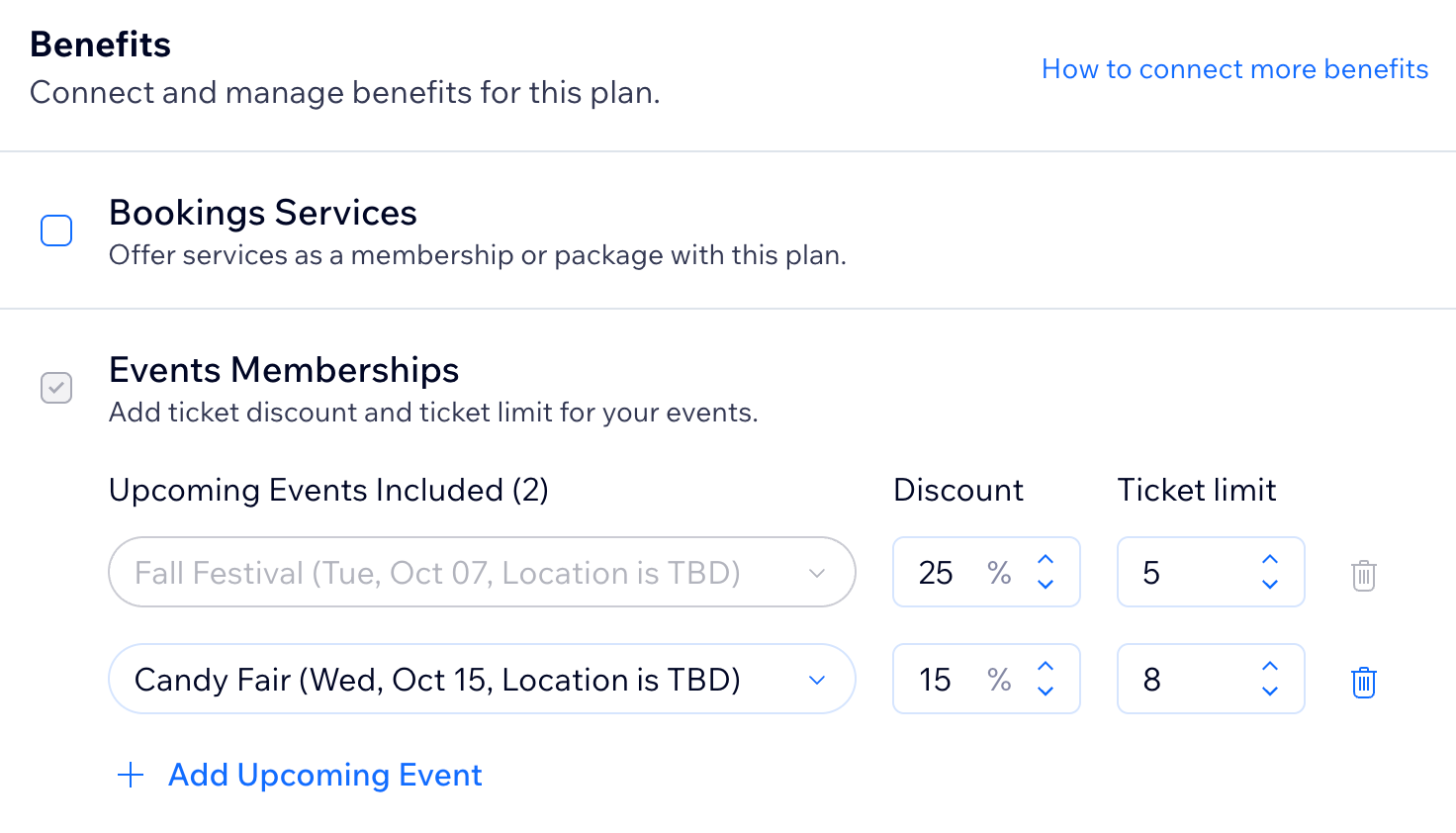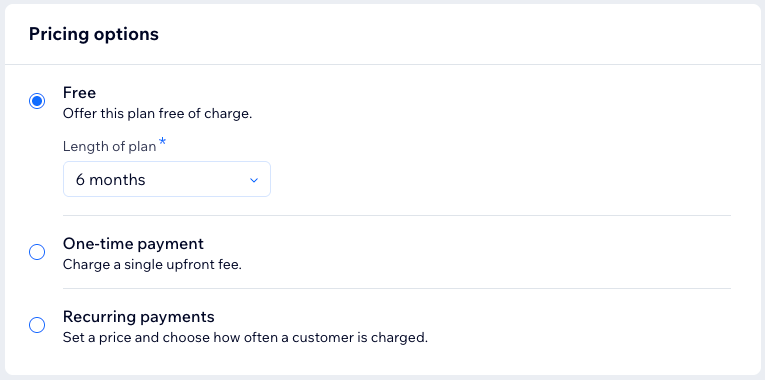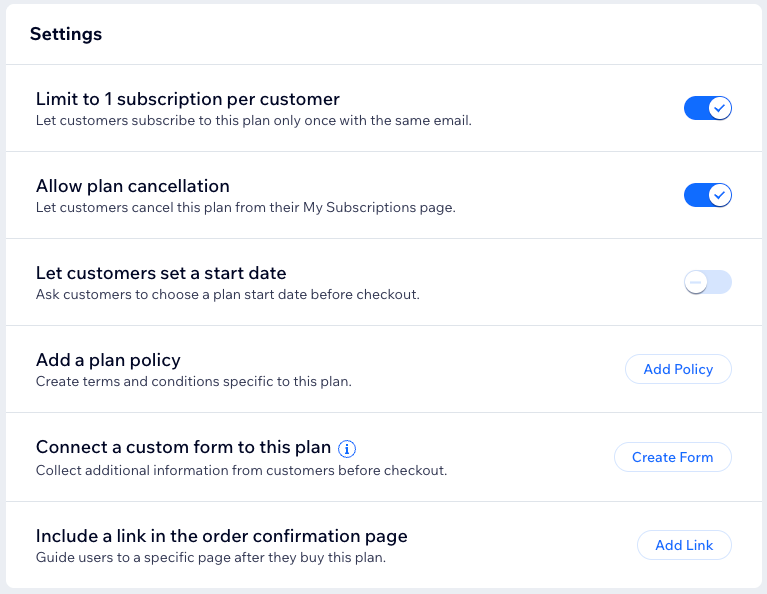Wix Events: Üyelik Paketi Oluşturma
10 dk.
Bu makalede
- Üyelik planı oluşturma
- Üyelik planını etkinliklere bağlama
- SSS
Özel üyelik planlarıyla düzenli etkinlik katılımının önünü açın ve tekrarlayan ödemelerle gelirinizi artırın. Üyelik planı satın alan konuklarınız belirli bir süre boyunca düzenli aralıklarla (aylık, yıllık veya kendi belirlediğiniz aralıklarla) ödeme yaparak etkinliklerinize indirimli veya sınırsız erişim elde ederler.
Hangi etkinliklerin dahil edileceğini, indirim düzeyini ve üyelik süresini siz belirlersiniz. Bilet satın almak isteyen konuklar, standart seçeneklerin yanı sıra, kendilerini uzun vadeli bir üyeliğe teşvik eden bu üyelik planlarını da görürler.
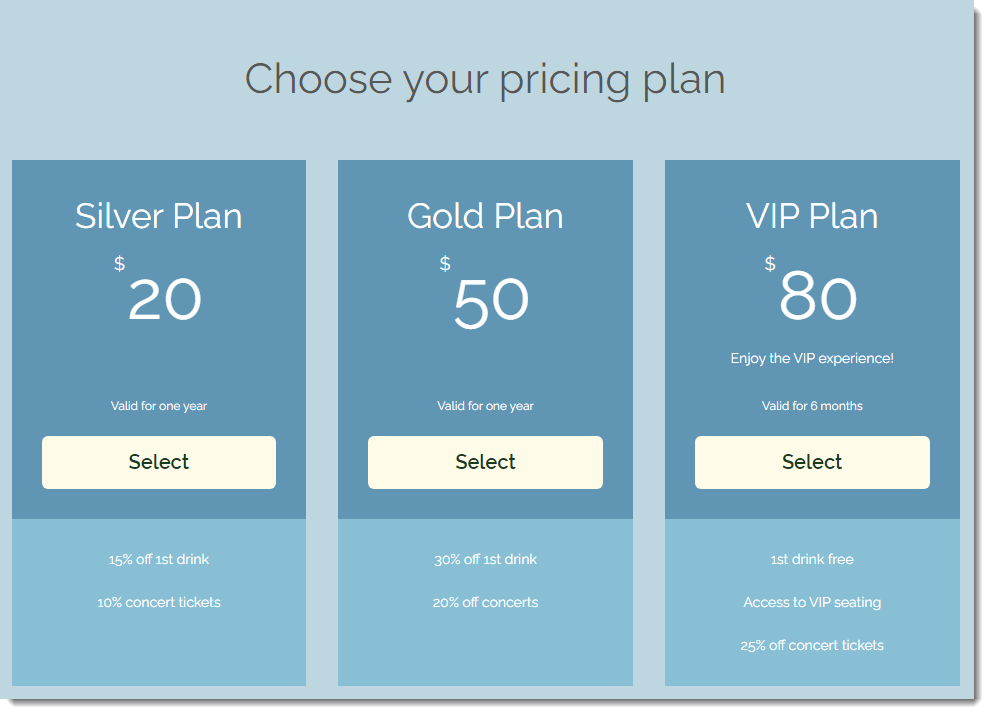
Başlamadan önce:
En az bir bilet türünün sunulduğu biletli bir etkinlik oluşturun.
Üyelik planı oluşturma
Ücretli Abonelik Planları uygulaması henüz sitenize eklenmemişse, ilk üyelik planınızı oluştururken otomatik olarak eklenir. Bu uygulama üyelik tekliflerinizi destekler ve ziyaretçilerin sunduğunuz üyelikleri görüntüleyebileceği ve satın alabileceği özel bir sayfa oluşturur. Plan ayrıntılarını, avantajlarını, ücretini ve ayarlarını kendiniz belirlersiniz.
Bir etkinliğe üyelik oluşturmak için:
Kontrol panelinden
Wix uygulaması
Wix Studio uygulaması
- Sitenizin kontrol panelindeki Etkinlikler sekmesine gidin.
- İlgili etkinliğin üzerine gelin ve Yönet'e tıklayın.
- Biletler ve Koltuklar sekmesine tıklayın.
- Üyelik Planları yanından Düzenle'ye tıklayın.
- Üyelik Oluştur'a dokunun.
- Abonelik bilgilerini girin:
Ücretli Abonelik Bilgisi
Avantajlar
Ücretlendirme Seçenekleri
Ayarlar
7. Hazır olduğunuzda Kaydet'e tıklayın.
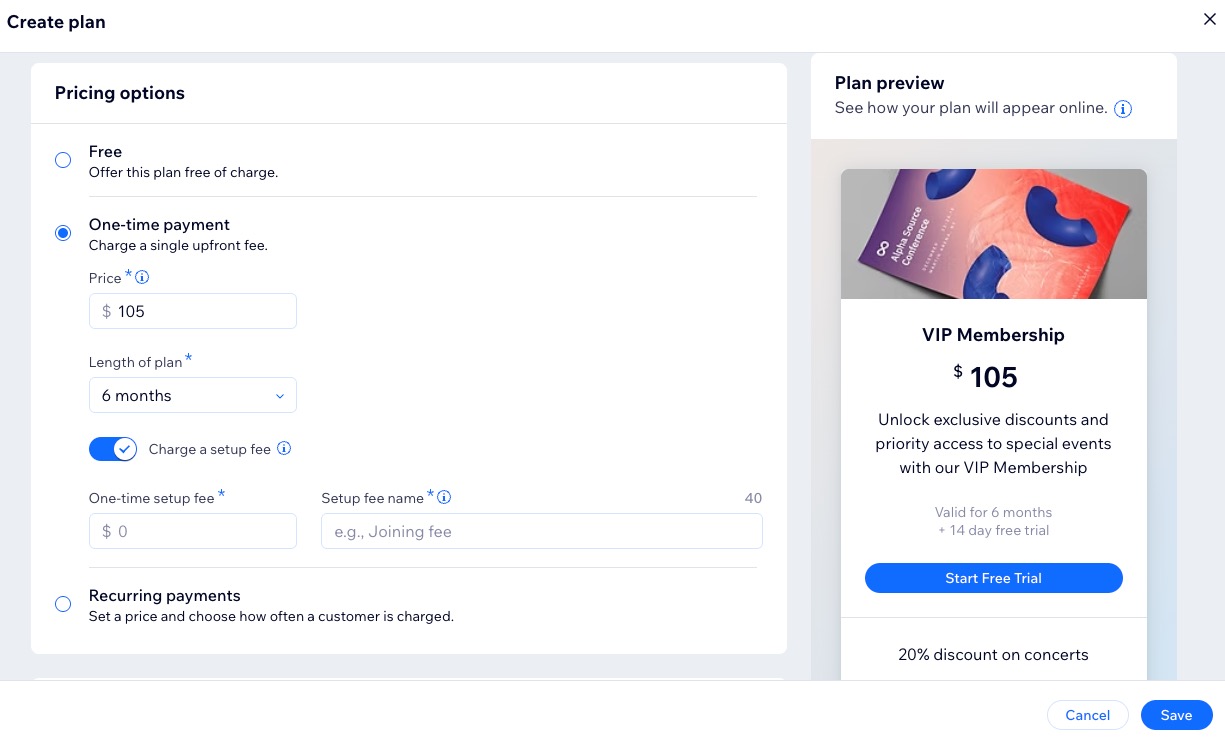
Üyelik planını etkinliklere bağlama
Üyelik planını oluşturduktan sonra yeni veya mevcut etkinliklere bağlayabilirsiniz. İndirim yüzdesini ve bilet limitini tüm etkinliklerde aynı tutabilir veya her etkinlik için ayrı ayrı ayarlayabilirsiniz.
Üyelik planını bağlamak için:
Kontrol panelinden
Wix uygulaması
Wix Studio uygulaması
- Sitenizin kontrol panelindeki Etkinlikler sekmesine gidin.
- İlgili etkinliğin üzerine gelin ve Yönet'e tıklayın.
- Biletler ve Koltuklar sekmesine tıklayın.
- Üyelik Planları yanından Düzenle'ye tıklayın.
- İlgili aboneliğin yanındaki geçiş düğmesini etkinleştirin.
- İndirim ve Bilet Limiti bilgilerini girin.
- Kaydet'e tıklayın.
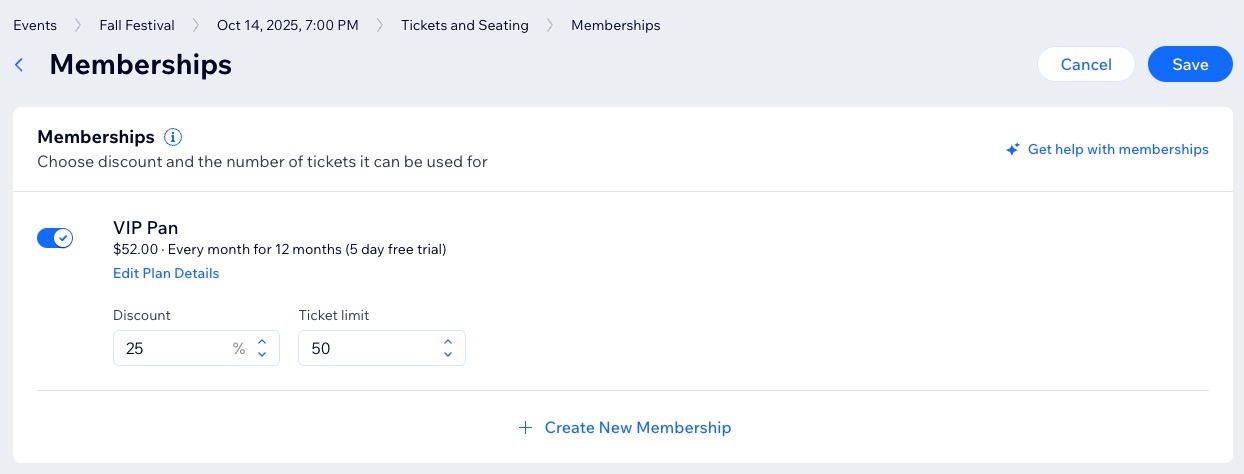
SSS
Etkinliklerinize yönelik üyelik planları oluşturma hakkında daha fazla bilgi edinmek için aşağıdaki sorulara tıklayın.
Sitemde Ücretli Abonelik Planları uygulamasını göremiyorum. Ne yapmalıyım?
Abonelikler ve Ücretlendirme sayfasını nasıl özelleştirebilirim?
Etkinlik erişimini yalnızca belirli bir ücretli abonelik planını satın alan üyelerle sınırlayabilir miyim?
Üyelik planlarını ücretsiz etkinlik biletleri sunmak için kullanabilir miyim?